
发布时间:2021-12-26 13: 53: 45
品牌型号:LENOVO80T3
系统:Windows10专业版64-bit
软件版本:CorelDRAWStandard2021(64-Bit)
有些小伙伴在使用CorelDRAW过程中会出现不能添加透视的情况,这究竟是是什么原因呢?下面将为大家讲解cdr位图透视的前提是什么,cdr位图透视变形教程,使大家在使用CorelDRAW过程中更加事半功倍。
一、cdr位图透视的前提是什么
并不是所有的cdr位图都能够进行透视。比如阴影处理后的图片就不能做透视
1.情况描述
如下图所示,这张图片是经过阴影处理的,点击菜单栏下的“对象”后发现“添加透视”是灰色的,说明这张图片不能再做透视。并且像“合并”、“拆分”、“转换为位图”、“转换为曲线”等,都不能操作。
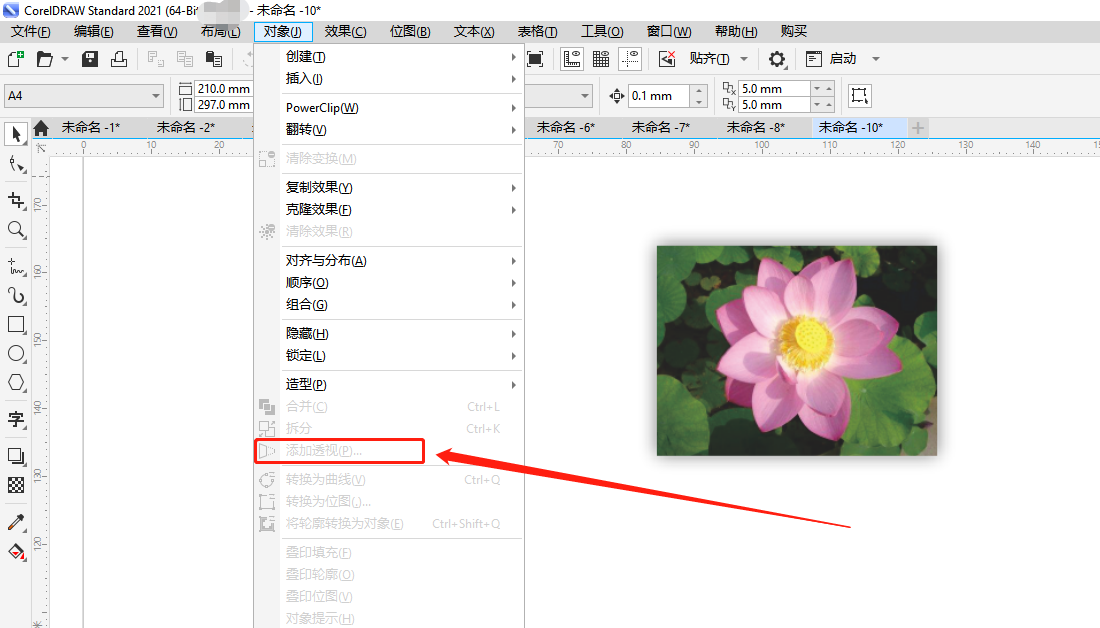
2.处理办法
将经过阴影处理后的图片转换为位图。

转换时会弹出如下的提示框,点击“是”后,就可以将原来的阴影删除了。
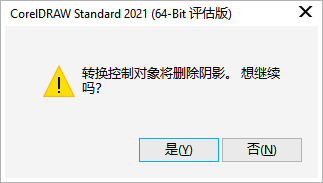
4.删除阴影后,再点击菜单栏上面的“对象”,就会发现“添加透视”已经不是灰色字了,证明此时图片可以进行透视处理了。
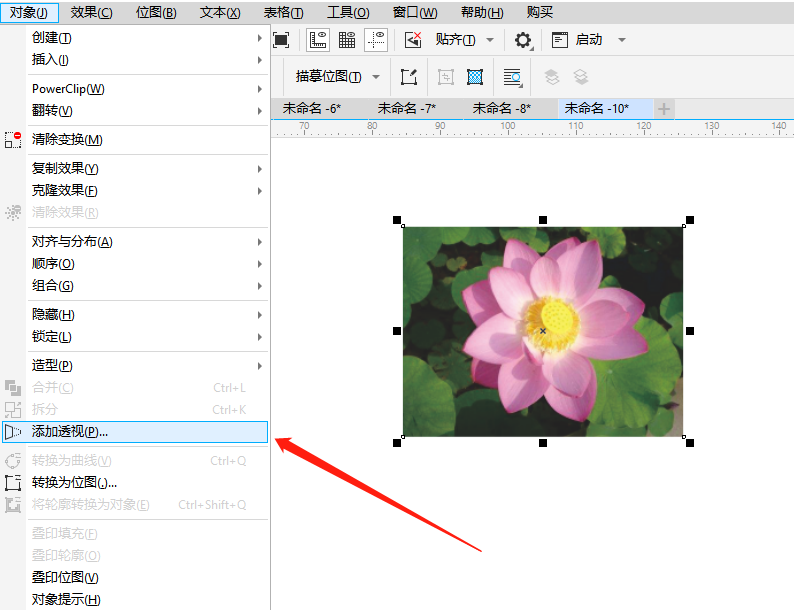
二、cdr位图透视变形教程
透视变形能够增强图片的立体效果,使图片看上去更加真实。那么cdr位图是如何透视变形的呢?教程如下:
1.添加透视
如图4所示,选中图形后点击菜单栏的“对象>>添加透视”。然后就会出现图5所示的效果,图片上出现了多条横向和竖向的白色线条,并且线条上都有许多红色的小点。
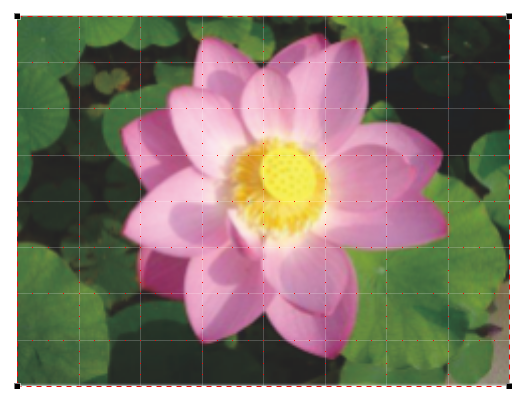
此时,鼠标移动到图上所示的其中一个黑点处,并拖到适当位置后松开鼠标,就可以做成如下图所示的透视变形效果,当然你还可以做其他的变形形状。
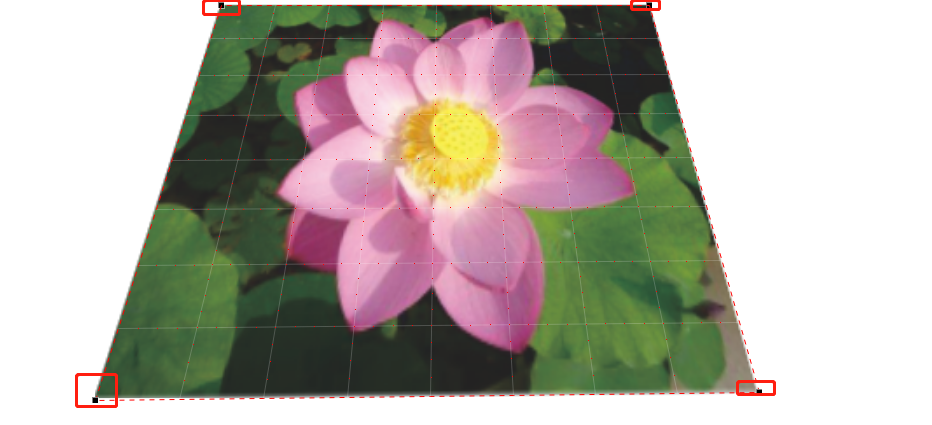
以上就是今天的全部内容了,主要讲解了cdr位图透视的前提是什么,cdr位图透视变形教程。如果你还有其他的疑惑,可以访问CorelDRAW中文网,因为网站上还有许多教程绝对能够满足你的学习需要。
作者:落花
展开阅读全文
︾